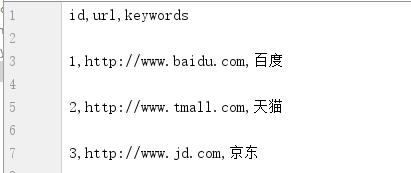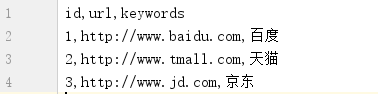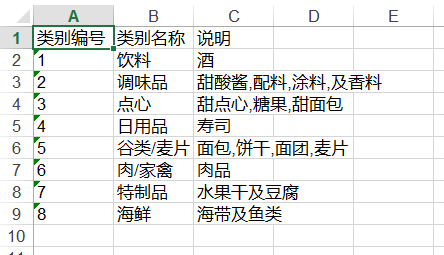2018年7月4日笔记
学习目标:
1.会使用Python第三方模块操作CSV文件
2.会使用Python第三方模块操作EXCEL文件
本章内容:
Python操作CSV:什么是CSV、Python如何操作CSV文件、Python如何写入CSV文件
Python操作EXCEL:利用xlrd模块操作Excel、利用xlwt模块写入EXCEL、xlutils结合xlrd操作EXCEL
Python操作CSV
1.什么是CSV
CSV是一种通用的,相对简单的文件格式,被用户、商业和科学广泛应用。最广泛的应用是在程序之间转移表格数据,而这些程序本身是不兼容的格式上进行操作的。因为大量程序都支持CSV变体,至少是作为一个可选择的输入/输出格式。
例如,一个用户可以需要交换信息,从一个私有格式存储数据的数据库程序,得到一个数据格式完全不同的电子表格。最有可能的情况是,该数据库程序被导出数据为“CSV”,然后被导出的CSV文件可以被电子表格程序导入。
“CSV”并不是一种单一的、定义明确的格式。因此在实践中,术语“CSV”泛指具有以下特征的任何文件:
- 纯文本,使用某个字符,比如ASCII、Unicode、EBCDIC或GB2312,由记录组成;
- 每条记录被分隔符分隔为字段(典型分隔符有逗号、分号或制表符);
- 有时分隔符可以包括可选的空格;
- 每条记录都有同样的字段序列。
2.读取csv文件
运行代码的py文件所在的文件夹需要有销售相关企业信息.csv这个文件,
此文件下载链接: https://pan.baidu.com/s/1j8_kSiEFoB_lrLPNSJAiSw 密码: 8248
文件下载后要和被执行的py文件放到同一级目录下
import csv
if __name__ == "__main__":
with open("销售相关企业信息.csv") as csvFile:
reader = csv.reader(csvFile)
print(type(reader))
for i in reader:
print(i,type(i))
上面一段代码的运行结果如下:
['类别编号', '类别名称', '说明']
['1', '饮料', '软性饮料,咖啡,啤酒,及麦酒']
['2', '调味品', '甜酸酱,配料,涂料,及香料']
['3', '点心', '甜点心,糖果,甜面包']
['4', '日用品', '寿司']
['5', '谷类/麦片', '面包,饼干,面团,麦片']
['6', '肉/家禽', '肉品']
['7', '特制品', '水果干及豆腐']
['8', '海鲜', '海带及鱼类']
3.写入csv文件
import csv
if __name__ == "__main__":
with open("./csvTest.csv","w") as csvfile:
writer = csv.writer(csvfile)
writer.writerow(['id','url','keywords'])
data = [
['1','http://www.baidu.com','百度'],
['2','http://www.tmall.com','天猫'],
['3','http://www.jd.com','京东']
]
writer.writerows(data)
上面一段代码运行产生的csv文件如下图所示:
让产生的csv文件不空行,只需要在open函数内添加参数newline=''
import csv
if __name__ == "__main__":
with open("./csvTest.csv",\
"w",newline='') as csvfile:
writer = csv.writer(csvfile)
writer.writerow(['id','url','keywords'])
data = [
['1','http://www.baidu.com','百度'],
['2','http://www.tmall.com','天猫'],
['3','http://www.jd.com','京东']
]
writer.writerows(data)
上面一段代码运行产生的csv文件如下图所示:
4.小结
简述Python如何读写csv
open()函数产生的文件赋值给file变量.
用csv.reader(file)产生一个reader用来读文件,reader是一个可迭代对象,数据类型为csv.reader
用csv.writer(file)产生一个writer用来写文件,reader是一个可迭代对象,数据类型为csv.writer
Python操作Excel
1.利用xlrd模块读取Excel
运行代码的py文件所在的文件夹需要有某公司贸易数据.xlsx这个文件,
此文件下载链接: https://pan.baidu.com/s/1shU7evZJ8KFEmNAqoMwlBw 密码: wr7q
文件下载后要和被执行的py文件放到同一级目录下
1.1 读取excel文件工作表中第1个工作薄的第1行。
import xlrd
if __name__ == "__main__":
excel = xlrd.open_workbook('某公司贸易数据.xlsx')
sheet = excel.sheets()[1]
row = sheet.row_values(0)
print(row)
上面一段代码的运行结果如下:
['产品编号', '产品', '供应商编号', '类别编号', '单位数量', '单价', '库存量', '已订购量', '安全存量', '不再销售']
1.2 读取excel文件工作表中第2个工作簿的第4行第3列的数据
import xlrd
if __name__ == "__main__":
excel = xlrd.open_workbook('某公司贸易数据.xlsx')
sheet = excel.sheets()[1]
cell = sheet.cell(3,2)
print(cell,type(cell))
cellValue = sheet.cell(3,2).value
print(cellValue,type(cellValue))
上面一段代码的运行结果如下:
text:'1'
1
1.3 对excel文件的每一行进行循环遍历
import xlrd
if __name__ == '__main__':
excel = xlrd.open_workbook("某公司贸易数据.xlsx")
sheet = excel.sheet_by_index(0)
for i in range(sheet.nrows):
print(sheet.row_values(i))
上面一段代码的运行结果如下:
['类别编号', '类别名称', '说明']
['1', '饮料', '软性饮料,咖啡,啤酒,及麦酒']
['2', '调味品', '甜酸酱,配料,涂料,及香料']
['3', '点心', '甜点心,糖果,甜面包']
['4', '日用品', '寿司']
['5', '谷类/麦片', '面包,饼干,面团,麦片']
['6', '肉/家禽', '肉品']
['7', '特制品', '水果干及豆腐']
['8', '海鲜', '海带及鱼类']
1.4 对excel文件的每一列进行循环遍历
import xlrd
if __name__ == '__main__':
excel = xlrd.open_workbook("某公司贸易数据.xlsx")
sheet = excel.sheet_by_index(0)
for i in range(sheet.ncols):
print(sheet.col_values(i))
上面一段代码的运行结果如下:
['类别编号', '1', '2', '3', '4', '5', '6', '7', '8']
['类别名称', '饮料', '调味品', '点心', '日用品', '谷类/麦片', '肉/家禽', '特制品', '海鲜']
['说明', '软性饮料,咖啡,啤酒,及麦酒', '甜酸酱,配料,涂料,及香料', '甜点心,糖果,甜面包', '寿司', '面包,饼干,面团,麦片', '肉品', '水果干及豆腐', '海带及鱼类']
2.利用xlwt模块写入Excel
新建一个excel,第1行第2列写入内容excel test,保存文件,命名为excelTest.xls
import xlwt
if __name__ == "__main__":
excel = xlwt.Workbook()
sheet = excel.add_sheet("表01")
sheet.write(0,1,'excel test')
excel.save("excelTest.xls")
上面一段代码运行截图如下:
3.利用xlutils结合xlrd操作Excel
修改excel文件中的第2行第3列的值为酒,之前该格子的内容为"软性饮料,咖啡,啤酒,及麦酒"
import xlrd
from xlutils.copy import copy
if __name__ == "__main__":
excel = xlrd.open_workbook("某公司贸易数据.xlsx")
excelNew = copy(excel)
sheet = excelNew.get_sheet(0)
sheet.write(1,2,"酒")
excelNew.save("某公司贸易数据(修改1).xls")
4.利用openpyxl操作Excel
利用get_sheet_names获取所有工作簿的名字,openpyxl库访问第1行第3列是sheet.value(1,3)
from openpyxl import load_workbook
if __name__ == '__main__':
excel = load_workbook("某公司贸易数据.xlsx")
sheetNames = excel.get_sheet_names()
print(sheetNames)
sheet = excel.get_sheet_by_name("客户")
for i in range(1,5):
print(sheet.cell(row=i,column=3).value)
sheet['C3'] = "张先生"
print("修改excel文件后,再次打印:")
for i in range(1,5):
print(sheet.cell(row=i,column=3).value)
上面一段代码运行结果如下:
['产品类别', '产品资料', '订货明细', '订货主档', '员工', '商品供应', '客户', '货运公司']
联系人
陈小姐
黄小姐
胡先生
修改excel文件后,再次打印:
联系人
陈小姐
张先生
胡先生
作业
import xlwt
if __name__ == '__main__':
excel = xlwt.Workbook()
sheet = excel.add_sheet("sheet1")
table = [['姓名','分数'],['小明','80'],['小王','90'],['小刚','100']]
for i in range(len(table)):
for j in range(len(table[i])):
sheet.write(i,j,table[i][j])
excel.save("excelTest.xls")